Tin công nghệ
Cách sửa lỗi VCRUNTIME140.dll is missing trên máy tính đơn giản và nhanh chóng
Thỉnh thoảng bạn gặp phải lỗi 'VCRUNTIME140.dll is missing' trên máy tính của mình, gây ra cho bạn rất nhiều khó chịu. Vậy đây là lỗi gì và làm sao để sửa được lỗi này? Hãy cùng Mygear tìm hiểu chi tiết qua bài viết dưới đây nhé!
Một số cách sửa lỗi VCRUNTIME140.dll is Missing trên máy tính
Cách 1: Tải xuống và cài đặt file vcruntime140.dll
+ Bước 1: Bạn đến trang chủ của dll-files > Tìm kiếm và tải file phù hợp với phiên bản 32bit hoặc là 64bit của máy tính.
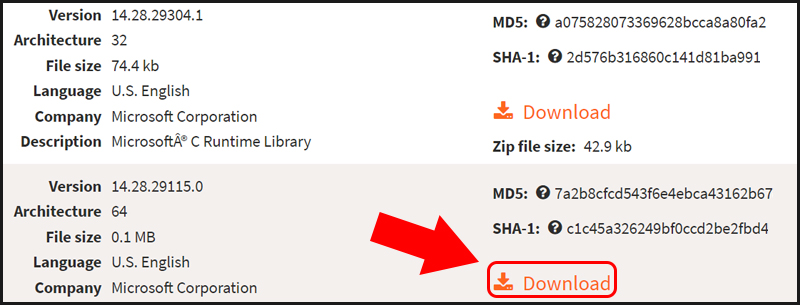
Tải file vcruntime140.dll
+ Bước 2: Vào thư mục Downloads > Nhấn chuột phải vào thư mục vcruntime.zip > Chọn vào Extract files... để chọn nơi lưu hoặc là nhấn vào Extract to vcruntime140\ để lưu file giải nén tại thư mục Downloads.
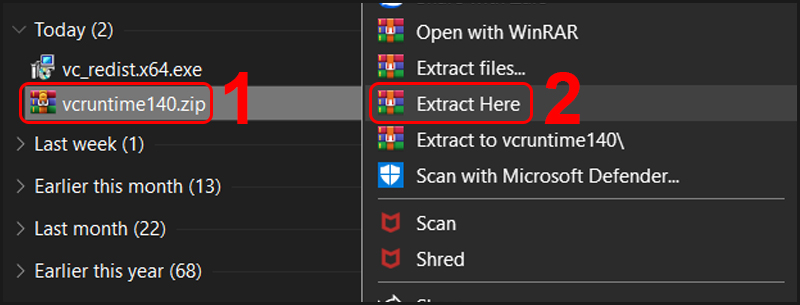
Giải nén file vcruntime140.dll
+ Bước 3: Nhấn tổ hợp phím Windows + R để mở hộp thoại Run > Sao chép đường link C:\Windows\System32 > Dán đường link vào thanh Open > Nhấn Enter.
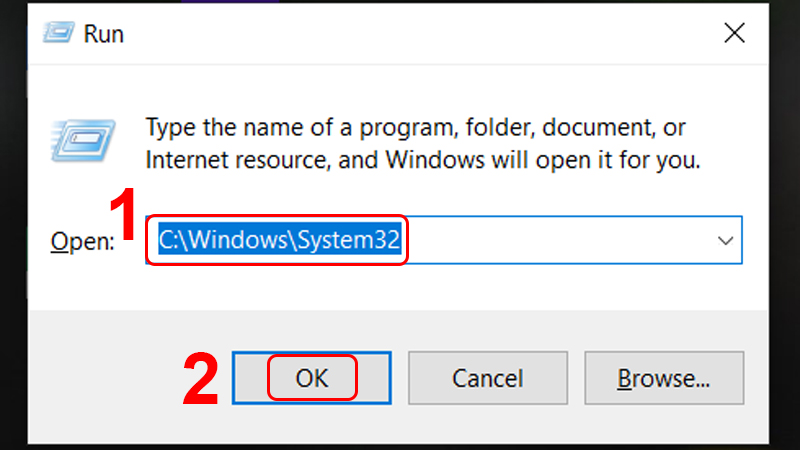
Mở hộp thoại Run
Giao diện thư mục System32 sẽ xuất hiện > Chọn và kéo thư mục vcruntime140.dll vào System32 > Tắt hết những chương trình đang mở và khởi động lại máy tính.
Cách 2: Gỡ tệp và cài đặt lại Microsoft Visual C++ Redistributable
+ Bước 1: Nhấn vào nút Start ở góc trái màn hình hoặc là nhấn vào nút Windows trên bàn phím > Gõ "control panel" > Nhấn Enter > Nhấn vào Uninstall a program.
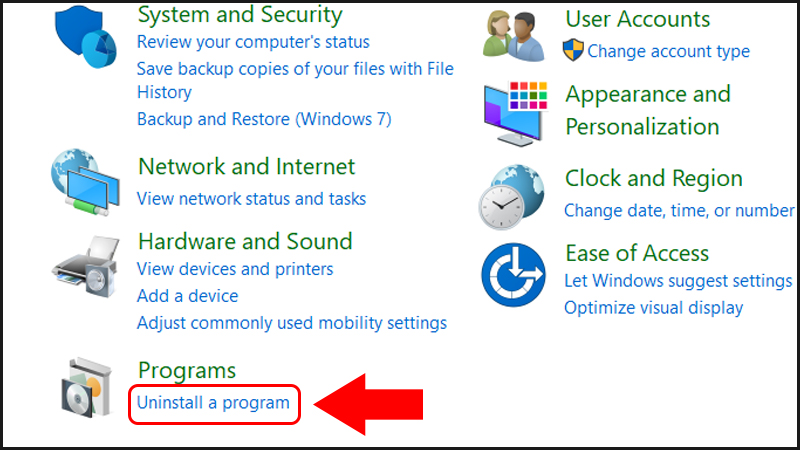
Chọn Uninstall a program
+ Bước 2: Tìm các file có tên Microsoft C++ Redistributable > Nhấn chuột phải chọn vào Uninstall để gỡ cài đặt các file này.
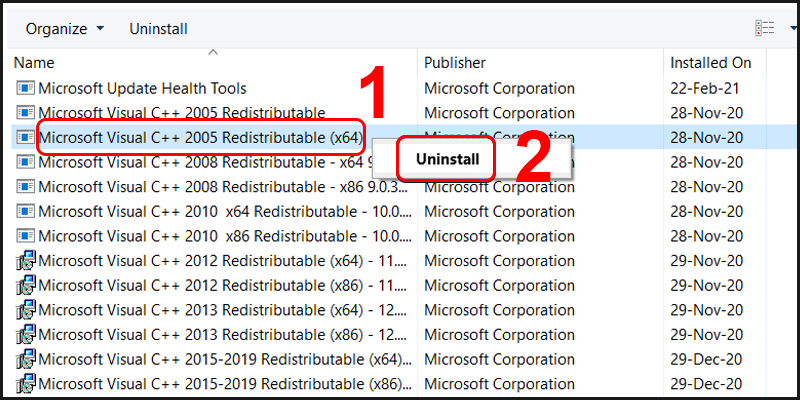
Gỡ các file Microsoft C++ Redistributable
+ Bước 3: Bạn đến giao diện tải của Microsoft > Nhấn vào Download.
Nếu như máy tính của bạn đang dùng phiên bản Windows 32-bit thì đánh dấu tích vào file vc-redist.x86.exe. Còn nếu máy tính đang dùng ở phiên bản Windows 64-bit thì đánh dấu tích vào file vc-redist.x64.exe và nhấn Next để tải về.
+ Bước 4: Mở thư mục Downloads > Nhấp đúp chuột vào file vừa mới tải xuống > Đánh dấu tích vào ô I agree to the license terms and conditions > Nhấn vào Install để tiến hành cài đặt.
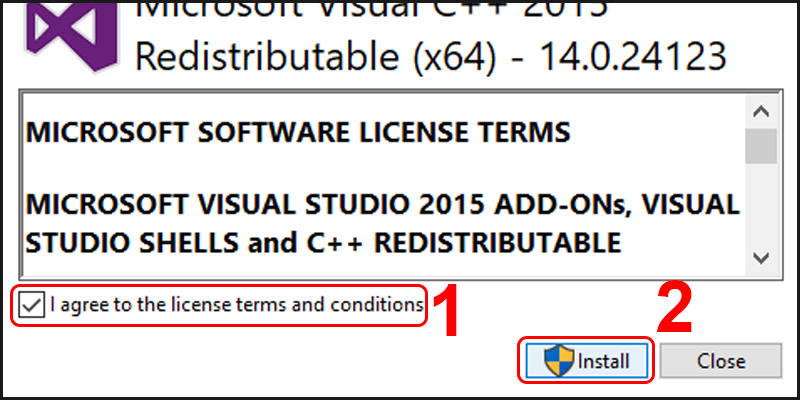
Cài đặt Microsoft C++ Redistributable
Giải đáp một số thắc mắc
Tìm tệp VCRUNTIME140.DLL ở đâu?
File VCRUNTIME140.DLL cũng như là các file có đuôi .dll khác đều nằm trong thư mục System32 có trên máy tính và được cài đặt thông qua Microsoft Visual Studio.

Thư mục System32
Có nên xóa file DLL hay không?
Những file có đuôi .dll giúp cho nhiều chương trình, phần mềm hệ thống của Windows được hoạt động một cách trơn tru nhất. Nếu như xóa các file này thì Windows sẽ tự động thông báo lỗi VCRUNTIME140.dll is missing để bạn biết và tải lại những file này.
Trên đây là một số cách giúp bạn sửa lỗi VCRUNTIME140.dll is missing trên máy tính Windows của mình. Cảm ơn các bạn đã theo dõi và hẹn gặp lại ở những bài viết sau. Nếu có bất cứ thắc mắc hay muốn biết thêm thông tin hãy liên hệ đến website của Mygear để được hỗ trợ chi tiết nhất nhé!

 Tin công nghệ
Tin công nghệ
 Game
Game
 Đánh giá
Đánh giá
 Thủ thuật
Thủ thuật
 Tư vấn
Tư vấn
 Khám phá
Khám phá
 Tin khuyến mãi
Tin khuyến mãi
 Review - Video
Review - Video
 PC DIY
PC DIY
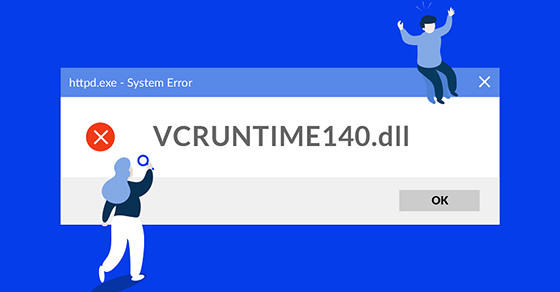
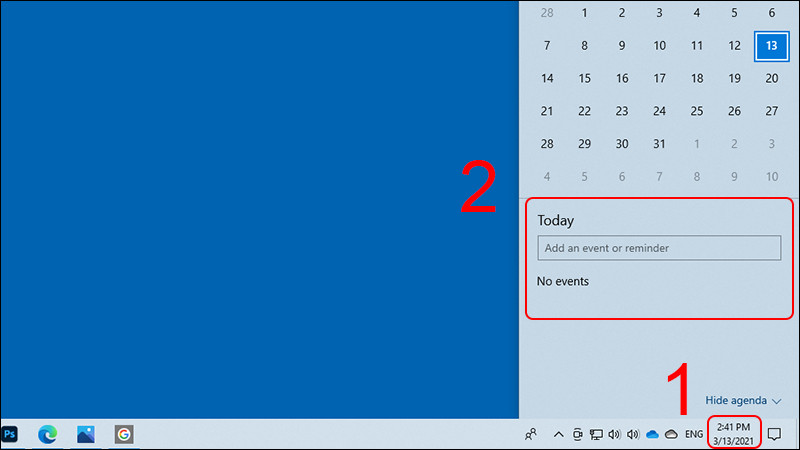
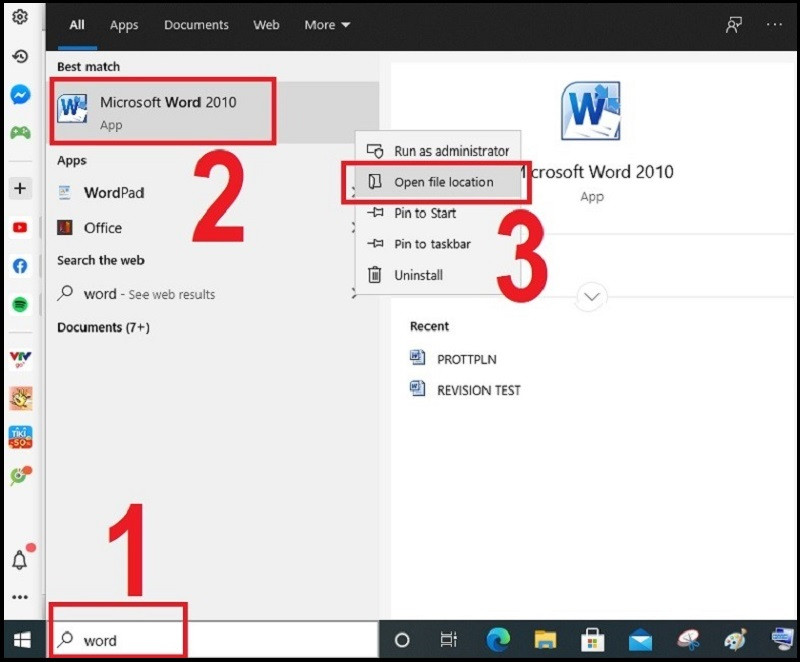
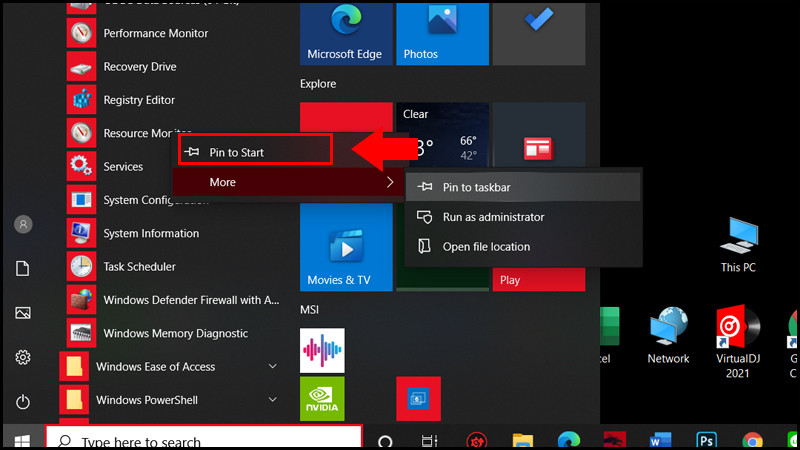

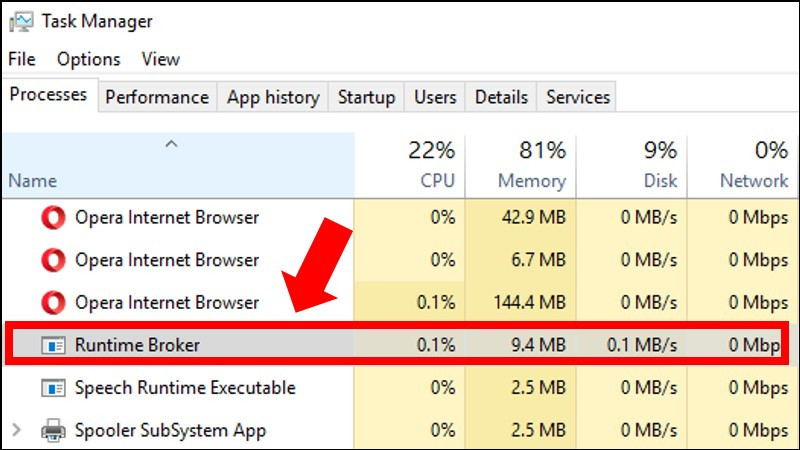
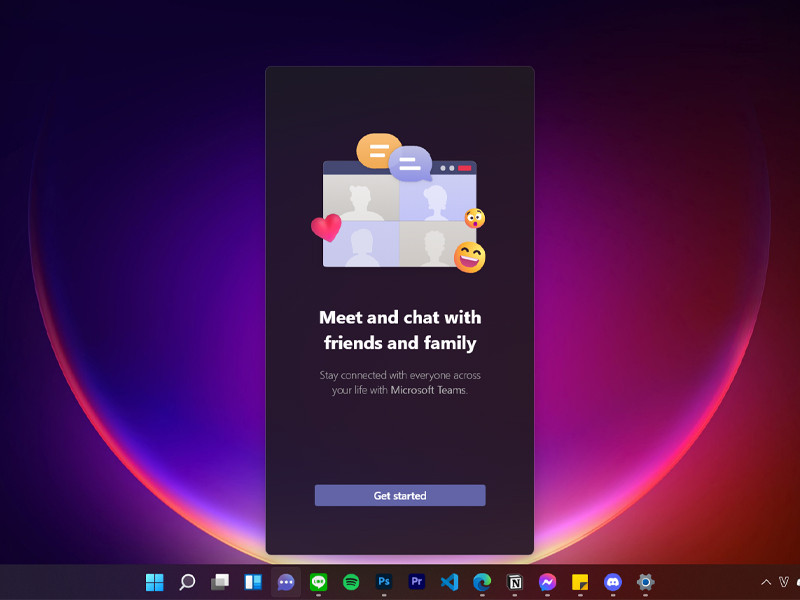







Bình luận bài viết